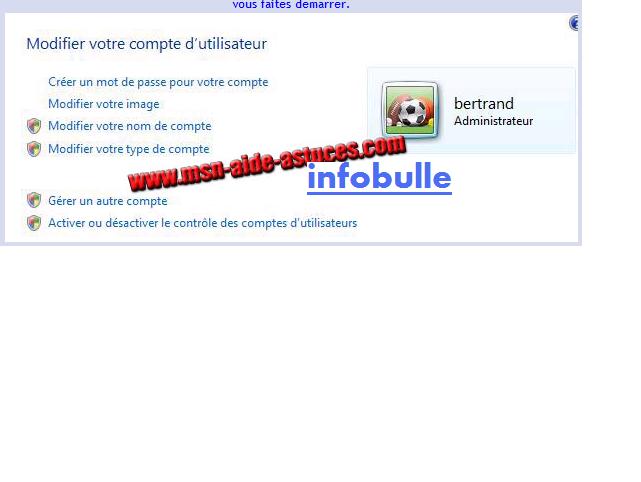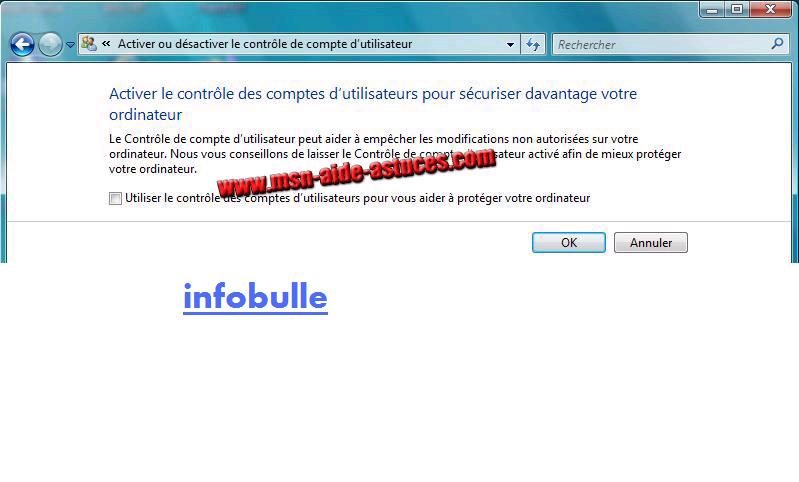Quelques astuces pour alléger/optimiser votre Windows Vista
5 participants
inFoBulle => www.infobulle :: L'informatique en Général :: Aides entre Jeunes Programmeurs :: Windows Vista
Page 1 sur 1
 Quelques astuces pour alléger/optimiser votre Windows Vista
Quelques astuces pour alléger/optimiser votre Windows Vista
Si vous avez Windows Vista, vous vous êtes sans doute rendu compte qu'il était très gourmand en ressources matériels. Il intègre en effet de nombreuses fonctionnalités et gadgets qui participent à cette gourmandise et qui ne sont pas particulièrement utiles pour l'utilisateur lambda. Il est temps de procéder à quelques réglages que tout utilisateur peut réaliser très facilement (je zapperai donc les manipulations pour créer de nouvelles partitions par exemple). Certains choix seront parfois à faire et je vous préciserai ce qu'il en découlera.
Améliorez la gestion du NTFS
Par défaut, le système de gestion des fichiers NTFS modifie la date de dernier accès de tout fichier même si aucune modification n'est réalisée. Le système doit donc systématiquement effectuer une opération d'écriture pour chaque accès en lecture ce qui ralentit les accès disque.
Déroulez le menu Vista, allez dansTous les programmes et recherchez dans Accessoires l'option Invite de commandes. Faites un clic droit dessus et sélectionnez Exécuter en tant qu'administrateur (confirmez si nécessaire). Là, tapez la commande fsutil behavior set disablelastaccess 1 et validez par Entrée puis tapez exit. Redémarrez votre ordinateur pour que la commande soit prise en compte.
Désactivez la défragmentation au démarrage
Par défaut, Vista défragmente les fichiers systèmes à chaque démarrage. Si vous défragmentez régulièrement vos disques, cette fonction s'avère passablement inutile et ralentit le démarrage de Vista.
Déroulez le menu Vista, vous verrez en bas une zone de recherche. Tapez Regedit dans cette zone et cliquez sur le programme correspondant. Appuyez sur la touche F3 et tapez BootOptimizeFunction (respectez bien les majuscules). Après un bref temps de recherche et la valeur trouvée, double-cliquez sur la clé Enable et tapez N au lieu de Y, cliquez sur OK et fermez Regedit.
Assignez un logiciel à un coeur
Si vous possédez un PC avec un processeur multi-coeur, vous pouvez imposer l'ouverture d'un logiciel sur un des coeurs en particulier ce qui libérera l'autre ou les autres coeur pour d'autres programmes. Cette astuce peut s'avérer utile parfois pour certains jeux tournant sous Windows XP et qui ne supportent pas très bien le multi-coeur.
Déroulez le menu Vista et cliquez sur Tous les programmes. Faites un clic droit sur le logiciel dont vous voulez modifier l'attribution des coeurs. Choisissez Propriétés et, dans le champ Cible, remplacez tout ce qui précède le nom de votre programme par Cmd /C start /affinity 0 (respectez bien les espaces) ce qui vous donne un truc du genre Cmd /C start /affinity 0 programme.exe. Utilisez le chiffre 0 pour affecter le programme au 1er coeur, 1 pour l'affecter au 2e coeur, ...
Empêchez le lancement de certains logiciels au démarrage
Certains programmes inutiles se lancent au démarrage de Vista. Pour empêcher leur lancement, déroulez le menu Vista, allez dans Panneau de configuration, puis Sécurité et Windows Defender. Cliquez sur le bouton Outils puis sur Explorateur de logiciels. Dans la liste de gauche, repérez les programmes que vous ne voulez pas lancer au démarrage en n'évitant bien soigneusement les programmes estampillés Système d'exploitation Microsoft Windows. Cliquez sur le nom du logiciel à désactiver, une brève description s'affiche à droite puis cliquez sur le bouton Désactivation et confirmez.
Supprimez le volez Windows
Le volet Windows est cette barre verticale dans laquelle vous pouvez afficher des gadgets qui, avouons-le, ne servent pas à grand chose et consomment pas mal de ressources.
Déroulez le menu Vista, Panneau de configuration, Apparence et personnalisation, Propriétés du volet Windows. Décochez la case Démarrer le volet Windows en même temps que Windows et cliquez sur Appliquer puis validez.
Arrêtez l'animation des fenêtres
Lorsque vous agrandissez ou réduisez une fenêtre, Vista crée un effet d'animation sans doute joli, mais pas très nécessaire.
Déroulez le menu Vista et tapez, dans la barre de recherche, Regedit puis sélectionnez le programme. Déroulez successivement HKEY_CURRENT_USER\Control Panel\Desktop\WindowMetrics. Double-cliquez sur la valeur MinAnimate et tapez la valeur 0. Fermez Regedit.
Désactivez Aéro
L'interface Aéro, c'est bien (encore que...) mais qu'est-ce que c'est lourd pour le PC, on se demande comment ils ont codé ça. Bref...
Déroulez le menu Vista, Panneau de configuration, Apparence et personnalisation, Couleurs et apparence des fenêtres. Choisissez Windows Vista Basic dans la liste et cliquez sur Appliquer. Cela supprimera aussi l'effet de transparence des fenêtres.
Si jamais vous voulez réactiver Aéro, il vous suffira de répéter la même manipulation en sélectionnant cette fois Windows Aero dans la liste.
Annulez la saisie du mot de passe au démarrage
Si vous êtes seul utilisateur de votre ordinateur, il peut être intéressant d'activer la saisie automatique de votre mot de passe au démarrage vous permettant de gagner quelques secondes.
Pour cela déroulez le menu Vista, dans la zone de recherche en bas, tapez netplwiz et lancez le programme qui s'affiche. Décochez la mention Les utilisateurs doivent rentrer un nom d'utilisateur et un mot de passe pour utiliser cet ordinateur et validez après avoir saisi votre mot de passe deux fois. Attention, n'importe qui pourra désormais avoir accès à votre ordinateur.
Désactivez le Contrôle d'Accès Utilisateur
Pour éviter l'ouverture de logiciels malveillants ou non autorisés, Vista vous demande à chaque fois que vous voulez ouvrir un programme votre accord, c'est le Contrôle d'Accès Utilisateur. Si ces multiples messages de confirmation vous agacent, vous pouvez désactiver ce système de protection. Attention, ceci aura pour conséquence que toute ouverture de programme sera définitive, vous rendant quelque part plus vulnérable aux logiciels malveillants.
Déroulez le menu Vista, Panneau de configuration et cliquez sur Comptes d'utilisateurs et protection des utilisateurs puis sur Comptes d'utilisateur. Cliquez sur la mention Activer ou désactiver le contrôle des comptes utilisateurs. Cliquez (une dernière fois ^^) sur Continuer pour confirmer. Décochez Utiliser le contrôle des comptes utilisateurs pour vous aider à protéger votre ordinateur puis validez avec OK et redémarrez votre ordinateur.
Avec tout ça, vous disposerez maintenant d'un système capable de mieux exploiter le capacités de votre PC.
Améliorez la gestion du NTFS
Par défaut, le système de gestion des fichiers NTFS modifie la date de dernier accès de tout fichier même si aucune modification n'est réalisée. Le système doit donc systématiquement effectuer une opération d'écriture pour chaque accès en lecture ce qui ralentit les accès disque.
Déroulez le menu Vista, allez dansTous les programmes et recherchez dans Accessoires l'option Invite de commandes. Faites un clic droit dessus et sélectionnez Exécuter en tant qu'administrateur (confirmez si nécessaire). Là, tapez la commande fsutil behavior set disablelastaccess 1 et validez par Entrée puis tapez exit. Redémarrez votre ordinateur pour que la commande soit prise en compte.
Désactivez la défragmentation au démarrage
Par défaut, Vista défragmente les fichiers systèmes à chaque démarrage. Si vous défragmentez régulièrement vos disques, cette fonction s'avère passablement inutile et ralentit le démarrage de Vista.
Déroulez le menu Vista, vous verrez en bas une zone de recherche. Tapez Regedit dans cette zone et cliquez sur le programme correspondant. Appuyez sur la touche F3 et tapez BootOptimizeFunction (respectez bien les majuscules). Après un bref temps de recherche et la valeur trouvée, double-cliquez sur la clé Enable et tapez N au lieu de Y, cliquez sur OK et fermez Regedit.
Assignez un logiciel à un coeur
Si vous possédez un PC avec un processeur multi-coeur, vous pouvez imposer l'ouverture d'un logiciel sur un des coeurs en particulier ce qui libérera l'autre ou les autres coeur pour d'autres programmes. Cette astuce peut s'avérer utile parfois pour certains jeux tournant sous Windows XP et qui ne supportent pas très bien le multi-coeur.
Déroulez le menu Vista et cliquez sur Tous les programmes. Faites un clic droit sur le logiciel dont vous voulez modifier l'attribution des coeurs. Choisissez Propriétés et, dans le champ Cible, remplacez tout ce qui précède le nom de votre programme par Cmd /C start /affinity 0 (respectez bien les espaces) ce qui vous donne un truc du genre Cmd /C start /affinity 0 programme.exe. Utilisez le chiffre 0 pour affecter le programme au 1er coeur, 1 pour l'affecter au 2e coeur, ...
Empêchez le lancement de certains logiciels au démarrage
Certains programmes inutiles se lancent au démarrage de Vista. Pour empêcher leur lancement, déroulez le menu Vista, allez dans Panneau de configuration, puis Sécurité et Windows Defender. Cliquez sur le bouton Outils puis sur Explorateur de logiciels. Dans la liste de gauche, repérez les programmes que vous ne voulez pas lancer au démarrage en n'évitant bien soigneusement les programmes estampillés Système d'exploitation Microsoft Windows. Cliquez sur le nom du logiciel à désactiver, une brève description s'affiche à droite puis cliquez sur le bouton Désactivation et confirmez.
Supprimez le volez Windows
Le volet Windows est cette barre verticale dans laquelle vous pouvez afficher des gadgets qui, avouons-le, ne servent pas à grand chose et consomment pas mal de ressources.
Déroulez le menu Vista, Panneau de configuration, Apparence et personnalisation, Propriétés du volet Windows. Décochez la case Démarrer le volet Windows en même temps que Windows et cliquez sur Appliquer puis validez.
Arrêtez l'animation des fenêtres
Lorsque vous agrandissez ou réduisez une fenêtre, Vista crée un effet d'animation sans doute joli, mais pas très nécessaire.
Déroulez le menu Vista et tapez, dans la barre de recherche, Regedit puis sélectionnez le programme. Déroulez successivement HKEY_CURRENT_USER\Control Panel\Desktop\WindowMetrics. Double-cliquez sur la valeur MinAnimate et tapez la valeur 0. Fermez Regedit.
Désactivez Aéro
L'interface Aéro, c'est bien (encore que...) mais qu'est-ce que c'est lourd pour le PC, on se demande comment ils ont codé ça. Bref...
Déroulez le menu Vista, Panneau de configuration, Apparence et personnalisation, Couleurs et apparence des fenêtres. Choisissez Windows Vista Basic dans la liste et cliquez sur Appliquer. Cela supprimera aussi l'effet de transparence des fenêtres.
Si jamais vous voulez réactiver Aéro, il vous suffira de répéter la même manipulation en sélectionnant cette fois Windows Aero dans la liste.
Annulez la saisie du mot de passe au démarrage
Si vous êtes seul utilisateur de votre ordinateur, il peut être intéressant d'activer la saisie automatique de votre mot de passe au démarrage vous permettant de gagner quelques secondes.
Pour cela déroulez le menu Vista, dans la zone de recherche en bas, tapez netplwiz et lancez le programme qui s'affiche. Décochez la mention Les utilisateurs doivent rentrer un nom d'utilisateur et un mot de passe pour utiliser cet ordinateur et validez après avoir saisi votre mot de passe deux fois. Attention, n'importe qui pourra désormais avoir accès à votre ordinateur.
Désactivez le Contrôle d'Accès Utilisateur
Pour éviter l'ouverture de logiciels malveillants ou non autorisés, Vista vous demande à chaque fois que vous voulez ouvrir un programme votre accord, c'est le Contrôle d'Accès Utilisateur. Si ces multiples messages de confirmation vous agacent, vous pouvez désactiver ce système de protection. Attention, ceci aura pour conséquence que toute ouverture de programme sera définitive, vous rendant quelque part plus vulnérable aux logiciels malveillants.
Déroulez le menu Vista, Panneau de configuration et cliquez sur Comptes d'utilisateurs et protection des utilisateurs puis sur Comptes d'utilisateur. Cliquez sur la mention Activer ou désactiver le contrôle des comptes utilisateurs. Cliquez (une dernière fois ^^) sur Continuer pour confirmer. Décochez Utiliser le contrôle des comptes utilisateurs pour vous aider à protéger votre ordinateur puis validez avec OK et redémarrez votre ordinateur.
Avec tout ça, vous disposerez maintenant d'un système capable de mieux exploiter le capacités de votre PC.
 Re: Quelques astuces pour alléger/optimiser votre Windows Vista
Re: Quelques astuces pour alléger/optimiser votre Windows Vista
Super 
Merci pour ce TUTO très complet.

Merci pour ce TUTO très complet.
 Re: Quelques astuces pour alléger/optimiser votre Windows Vista
Re: Quelques astuces pour alléger/optimiser votre Windows Vista
Cool , merci de partage chers Informaticien :-)
 Re: Quelques astuces pour alléger/optimiser votre Windows Vista
Re: Quelques astuces pour alléger/optimiser votre Windows Vista
bon moi aussi j'utilise vista (dans l'avatar) pour une information contactez-moi !
j'ai pas fait aucune conseil de tes conseils fighbich parce que ça rendre vista comme XP et moi je veut une vista vista !
en tous cas elle est très jolie comme ça aussi rapide
j'ai pas fait aucune conseil de tes conseils fighbich parce que ça rendre vista comme XP et moi je veut une vista vista !
en tous cas elle est très jolie comme ça aussi rapide

Invité- Invité
 Re: Quelques astuces pour alléger/optimiser votre Windows Vista
Re: Quelques astuces pour alléger/optimiser votre Windows Vista
Ah mais j'ai pas dit qu'il était lent sur mon pc. Juste que personnellement, ça me gave de voir une bonne partie de mes ressources bouffées simplement pour faire tourner Aero et comme je suis du genre à faire tourner des programmes qui ont besoin de ressources (comme des jeux ou GIMP pour le traitement de l'image), j'ai pas besoin que des trucs inutiles comme le volet Windows ou Aero tournent en fond...
Mais c'est vrai que si ton ordi te sert juste à aller sur le net et sur msn, la plupart de ces conseils te servent à rien.

Mais c'est vrai que si ton ordi te sert juste à aller sur le net et sur msn, la plupart de ces conseils te servent à rien.
Si seulement c'était aussi facile de repasser à XP, je peux te dire que ça ferait longtemps que j'aurais jeté Vista et beaucoup auraient fait de même je penseconficker a écrit:j'ai pas fait aucune conseil de tes conseils fighbich parce que ça rendre vista comme XP et moi je veut une vista vista !

 Re: Quelques astuces pour alléger/optimiser votre Windows Vista
Re: Quelques astuces pour alléger/optimiser votre Windows Vista
je vais voir ! jusqu'à maintenant je n'ai aucun problème

Invité- Invité
 Re: Quelques astuces pour alléger/optimiser votre Windows Vista
Re: Quelques astuces pour alléger/optimiser votre Windows Vista
| |||
Dernière édition par msn-aide-astuces le Lun 13 Avr - 11:15, édité 1 fois (Raison : [sujet deja poster])

msn-aide-astuces- Scripteur Pro

- Nombre de Message : 61
Charte Signée : Oui
Inscrit depuis le : 12/04/2009
Points : 28620
Réputation : 0
 Sujets similaires
Sujets similaires» [TUTO] Activer votre PC Windows Vista
» [astuces]Accelerer le demarrage de vista!
» [astuces]Bien defragmenter son disque
» [astuces]Activer le nouvel écran de démarrage
» windows vista desinstallation xp installation
» [astuces]Accelerer le demarrage de vista!
» [astuces]Bien defragmenter son disque
» [astuces]Activer le nouvel écran de démarrage
» windows vista desinstallation xp installation
inFoBulle => www.infobulle :: L'informatique en Général :: Aides entre Jeunes Programmeurs :: Windows Vista
Page 1 sur 1
Permission de ce forum:
Vous ne pouvez pas répondre aux sujets dans ce forum|
|
|